Wix Bookings: Sepet Ekleme ve Özelleştirme
8 dakikalık okuma
Sitenize bir sepet ekleyerek kullanıcıların rezervasyon deneyimini üst seviyelere taşıyın. Müşterileriniz ödeme yapmadan önce sepetlerine birden fazla hizmet ekleyebilirler. Bu bir yandan onlara zaman kazandırırken diğer yandan sizin programınızı doldurmanıza yardımcı olur.
Sunduğunuz hizmetler dışında satışını yaptığınız fiziki ürünler varsa, müşterileriniz bunları da sepete ekleyebilirler.
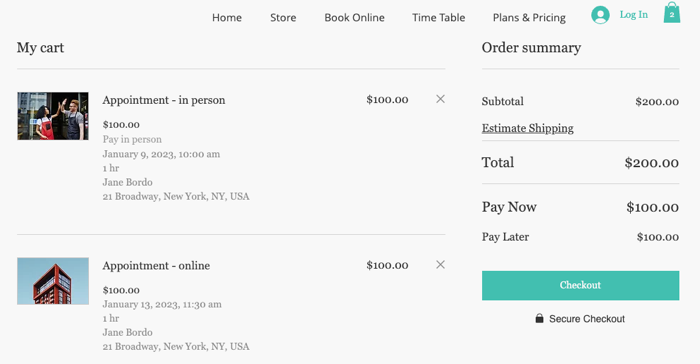
Bu makalede bilgi edinebileceğiniz konular:
Notlar:
- Müşterilerin sepetlerine ürün ve hizmet eklemesine izin vermek için sitenize Wix Stores ekleyin.
- Sepete ücretli abonelikler eklemeniz henüz mümkün değildir. Abonelik dahilinde sunulan bir hizmeti satın almaya çalışan müşteriler ancak aboneliği satın aldıktan sonra sepete dönerek ödeme işlemini tamamlayabilirler.
Sitenize sepet ekleme
Sitenize bir sepet ekleyerek müşterilerin birden fazla hizmet rezervasyonu için toplu ödeme yapmalarına izin verin.
Sepeti yüklediğinizde müşterilerinizin ekledikleri her hizmet için ayrı bir rezervasyon formu düzenlemelerine gerek kalmaz. Müşteri bilgileri sepetteki her hizmete otomatik olarak kopyalanır. Müşterileriniz isterse, rezervasyon formundaki özel alanları kullanarak her rezervasyon için farklı ayrıntılar girmeyi seçebilir.
Başlamadan önce:
Sitenizde zaten etkin olmayan bir sepetiniz olabilir.[Randevu Ayarları]data-composite="true" href="https://www.wix.com/my-account/site-selector/?buttonText=Randevu%20Ayarlarını%20Yönet&title=Bir%20Site%20Seçin&autoSelectOnSingleSite=true&actionUrl=https://www.wix.com/dashboard/%7B%7BmetaSiteId%7D%7D/bookings/settings" target="_blank")'nda Sepet ile ödeme'ye tıkladığınızda, geçişi etkinleştirin ve ardından Kaydet'e tıklayın.Sepet artık sitenizde etkindir ve aşağıdaki adımları uygulamanız gerekmez.
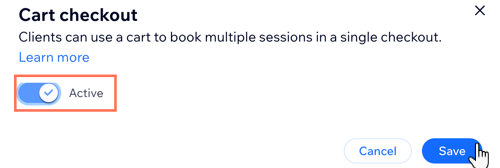
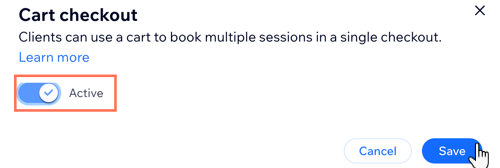
Sitenize sepet eklemek için:
- Sitenizin kontrol panelindeki Randevu Ayarları sayfasına gidin.
- Sepet ile ödeme'ye tıklayın.
- Sepeti Yükle'ye tıklayın. Bu sizi Editör'e götürür.
- (Editör'de) Yükleme tamamlandığında Tamam'a tıklayın.
- Editör'ün sağ üst köşesindeki Yayınla'ya tıklayın.
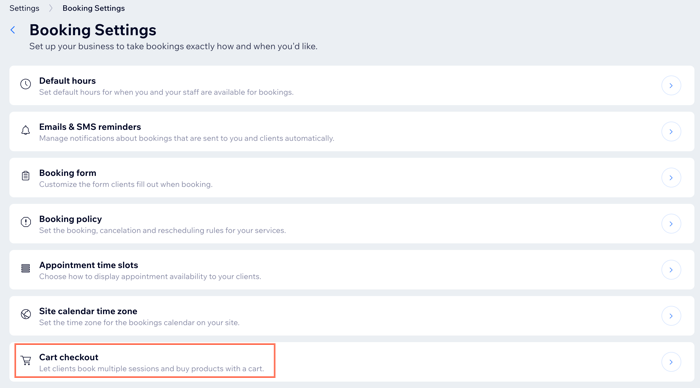
İpucu:
Sepet ile ödeme özelliğinde müşteriniz ödeme yaptığında hem size hem müşterinize sipariş onay e-postası gönderilir. Bu e-postaları e-ticaret ayarlarınızda düzenleyebilir veya devre dışı bırakabilirsiniz.
Sepet sayfanızı özelleştirme
Müşterilerinizin sepetlerine ekledikleri hizmetlerin gösterildiği sayfayı sitenizin tarzına ve markanıza uyacak şekilde özelleştirin.
Sepet sayfanızı özelleştirmek için:
- Editör'de sepet sayfanıza gidin.
Wix Editör | Nasıl yapılacağını göster
Editor X | Nasıl yapılacağını göster
3. Sepet Sayfası ögesinde herhangi bir yere tıklayın.
4. Ayarlar'a tıklayın.
5. Ne yapmak istediğinizi seçin:
Ayarları özelleştirme
Tasarımı özelleştirme
Metinleri özelleştirme
Sepet simgenizi özelleştirme
Markanız ve işletmeniz için en doğru sepet simgesini seçin ve tasarımını sitenize uyacak şekilde özelleştirin.
Sepet simgenizi özelleştirmek için:
- Editör'de Sepet simgesine
 tıklayın.
tıklayın. - Ayarlar'a tıklayın.
- Sepet Simgesi sekmesine tıklayın.
- Sepet simgenizi özelleştirin:
- Simgeniz için yeni bir görünüm seçin.
- Simgenin renklerini, yazı tipini ve metnini özelleştirin.
İpucu: Mevcut seçenekler seçtiğiniz simgeye göre değişir.
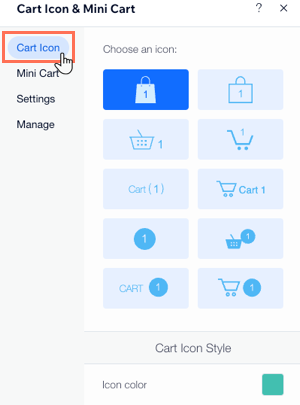
Mini sepetinizi özelleştirme
Sepet simgesine tıklandığında sayfanın yan tarafında bir mini sepet paneli açılır. Müşteriler sepete ekledikleri ürünlere buradan göz atabilirler. Ardından kendi tercihlerine göre alışverişe devam edebilirler veya ödeme yapmak üzere sepet sayfasına gidebilirler.
Mini sepet panelinde görünen metinlerin yanı sıra tasarımı özelleştirebilirsiniz.
Mini sepeti özelleştirmek için:
- Editör'de Sepet simgesine
 tıklayın.
tıklayın. - Ayarlar'a tıklayın.
- Mini Sepet sekmesine tıklayın.
- Mini sepeti özelleştirin:
- Metin: Panelde görünen metinleri özelleştirin.
- Tasarım: Yazı tiplerini, renkleri ve stilleri özelleştirin.
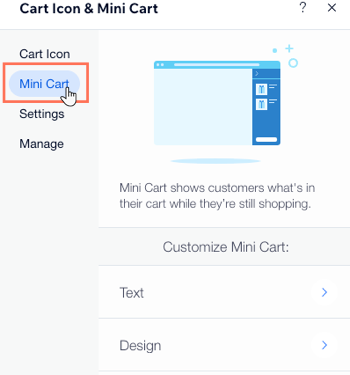
SSS
Aklınızdaki soru işaretlerini gidermek için bir SSS bölümü hazırladık. Detaylı bilgi edinmek için aşağıdaki sorulara tıklayın.
Sepet müşterilerime nasıl görünür?
Sepet ile ödeme özelliğini devre dışı bırakabilir miyim?
Müşteriler sepetlerine yalnızca abonelik dahilinde sunulan hizmetleri eklemeye çalışırlarsa ne olur?
Alışveriş sepeti Wix Üye uygulamalarında kullanılabilir mi?
Müşterilerim sepeti atlayarak bir sonraki aşamaya geçebilirler mi?
Mini sepeti devre dışı bırakabilir miyim?
Bu içerik yardımcı oldu mu?
|
 tıklayın.
tıklayın.
 tıklayın.
tıklayın.
 tıklayın ve hedeflenen site sayfasını seçin.
tıklayın ve hedeflenen site sayfasını seçin.










